

|
本站电脑知识提供应用软件知识,计算机网络软件知识,计算机系统工具知识,电脑配置知识,电脑故障排除和电脑常识大全,帮助您更好的学习电脑!不为别的,只因有共同的爱好,为软件和互联网发展出一分力! Solidworks如何将三维图转为二维图输出?下面的这篇文章就是为大家讲解Solidworks将三维图转为二维图输出的操作流程,有需要学习的小伙伴就赶紧和小编一起来学习一下吧。 打开Solidworks软件,单击菜单中“文件”—>“新建”,弹出对话框如下图,选择“工程图”,然后单击确定 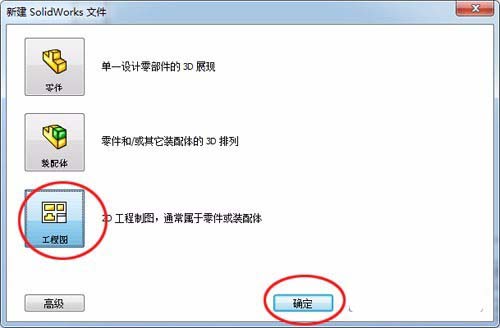 在左边的“模型视图”属性管理框中单击“浏览”按钮,选择以画好的三维模型,这儿以螺栓为例。 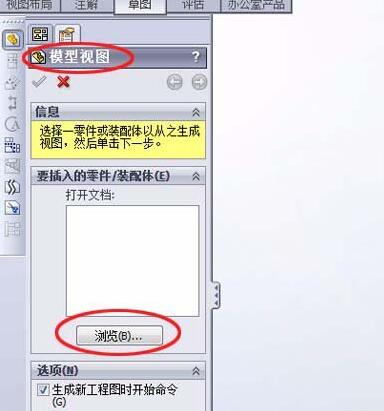 将螺栓三维模型按主视图、俯视图、左视图和三维示意图的顺序依次放置在图纸中,在工具栏中选择“智能尺寸”按钮,依次在三视图中标注螺栓尺寸,在右下角标题栏中添加元件名称(如螺栓)等元件信息,如图 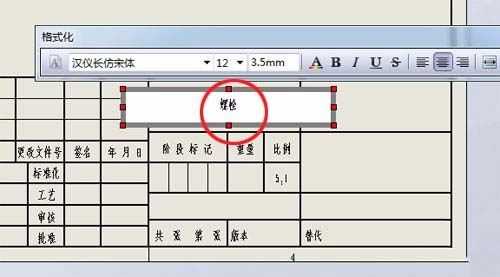 至此就将一个三维模型转换成二维图纸形式,方便元件的加工和安装。 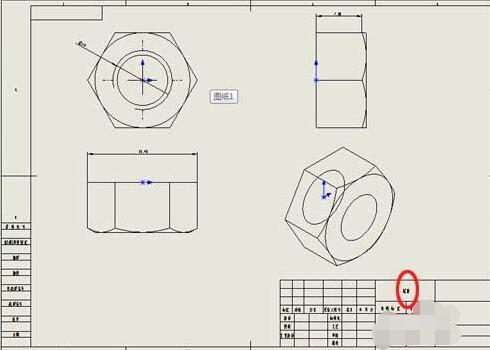 学完本文Solidworks将三维图转为二维图输出的操作流程,是不是觉得以后操作起来会更容易一点呢? 学习教程快速掌握从入门到精通的电脑知识 |
温馨提示:喜欢本站的话,请收藏一下本站!